Importer des scripts personnalisés dans Journal Entry
Outre les modèles par défaut inclus dans Winshuttle Journal Entry, vous pouvez créer des modèles personnalisés basés sur des scripts et des interfaces BAPI Winshuttle Transaction.
Important : les boucles imbriquées ne sont pas prises en charge dans Journal Entry.
Conseils d'importation des scripts Transaction
- Testez le script Transaction soigneusement avant de l'importer vers Journal Entry.
- Si vous devez ajouter, supprimer ou changer un champ, effectuez la mise à jour préalablement dans Transaction et testez-la.
- Si vous mettez à jour un script existant, supprimez d'abord l'ancien script dans Journal Entry et importez le script mis à jour depuis Transaction.
- Ne mappez pas plusieurs champs à la même cellule ou colonne dans Transaction (par exemple, date de publication et date de document). Journal Entry nécessite une cellule ou une colonne distincte pour chaque champ.
- Utilisez le même mappage pour un champ dans Journal Entry et Transaction.
Ajouter un script Journal Entry personnalisé
- Dans Journal Entry, dans le menu Options, cliquez sur Ajouter un script personnalisé.
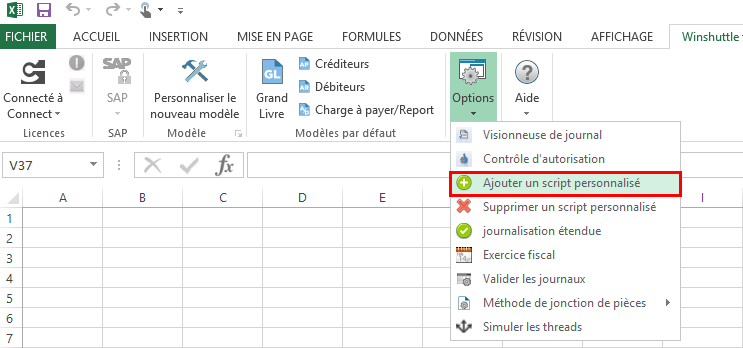
- Dans la liste Sélectionner un processus métier, choisissez Grand Livre, Comptes fournisseur, Comptes client, Régularisation ou BAPI.
- Dans le menu déroulant Sélectionnez le mode, choisissez Publication simple, Publication COPA (pour Grand Livre) ou Publication multi-société.
- Parcourez les données pour sélectionner un fichier de script Transaction ou BAPI.
- Définissez le nom du code de transaction et sa description.
Conseil : choisissez une description permettant d'identifier le script.
- Sous Actions possibles, spécifiez comment les exécuteurs terminent le fichier de données :
- Préenregistrer
- Publier
- Enregistrer tel que terminé
- Préenregistrer et publier
- Publier et enregistrer tels que terminé
Remarque : vous pouvez sélectionner plusieurs actions (Préenregistrer et publier ou Publier et enregistrer tel que terminé), mais pas Préenregistrer et Enregistrer tel que terminé, car il s'agit de fonctions de préenregistrement.
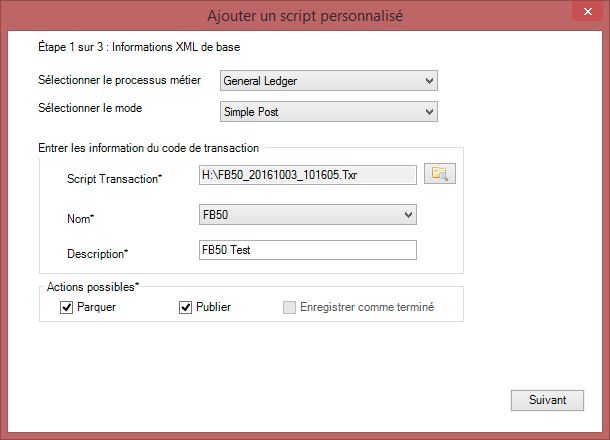
- Cliquez sur Suivant.
- Sélectionnez le champ d'en-tête de la Date de publication.
Pour les champs requis, cochez la case dans la colonne Obligatoire SAP.
Remarque : vous pouvez également cocher la zone Champ requis dans les paramètres de personnalisation de modèle.
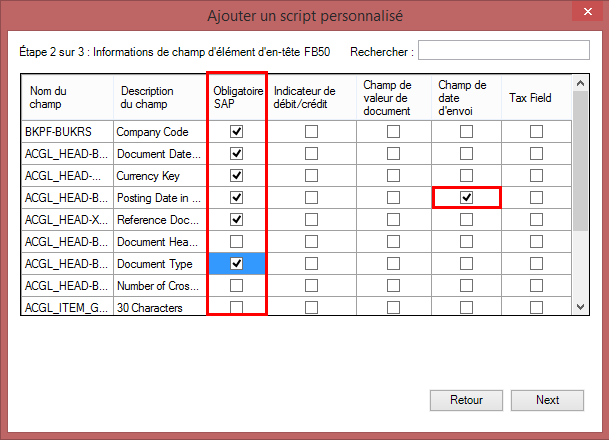
- Si l'en-tête contient un montant, cochez la case dans la colonne Champ de valeur de document; puis spécifiez si le montant est un crédit ou un débit.
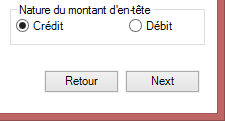
- Cliquez sur Suivant.
- Marquez les champs dans une boucle comme étant requis.
- Cochez les cases Champ de valeur de document et Indicateur de débit/crédit.
- Spécifiez l'indicateur de débit par défaut et l'indicateur de crédit par défaut (en fonction de la transaction ou de la méthode d'enregistrement ; il peut s'agir de S/H ou 40/50).
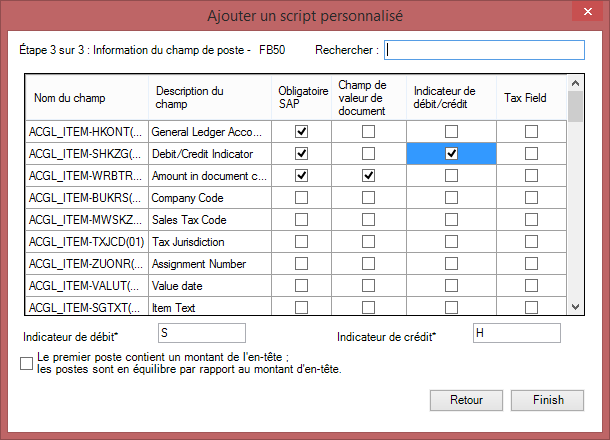
- Si vous importez un script FB60, FB65, FB70 ou FB75 enregistré en utilisant la méthode de publication complexe (tous les montants sont dans la boucle, y compris le montant d'en-tête), cochez la case Le premier poste contient un montant de l'en-tête. Cela est important si vous allez utiliser la fonction de division de document avec ces codes de transaction.
Important : la case à cocher ne s'affiche pas si vous avez marqué un montant dans l'en-tête.
- Cliquez sur Terminer.
- Une fenêtre d'information contextuelle confirme que le script a été ajouté. Cliquez sur OK.
- Cliquez sur Personnaliser un nouveau modèle et sélectionnez le processus métier et le mode que vous avez défini lorsque vous avez importé le script. Le dernier script importé figure dans le bas de votre liste, et vous pouvez vérifier la description du modèle pour vous assurer qu'il s'agit du script approprié. Cliquez sur le script, puis sur le bouton Personnaliser un nouveau modèle.
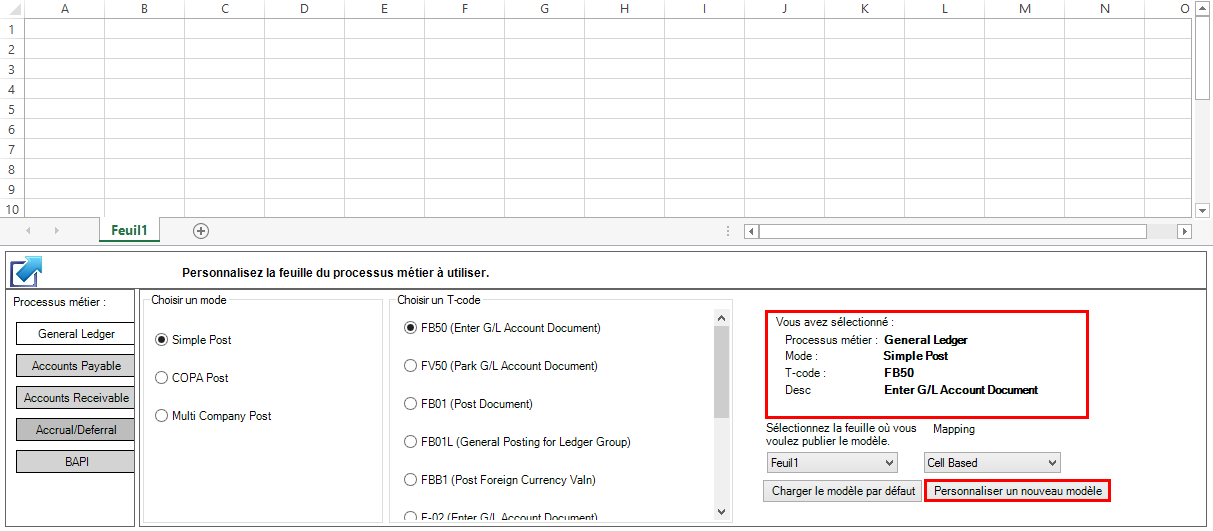
- Dans l'écran suivant, vous pouvez modifier le mappage d'en-tête.
- Supprimer les champs en désélectionnant la case à cocher Sélection.
- Marquez ou démarquez les champs requis en utilisant la case à cocher Champ requis.
- Sélectionnez Éléments d'en-tête ou Cellules de journal, définissez la colonne et la ligne de début, puis cliquez sur Mappage auto pour remapper ces champs comme groupe.
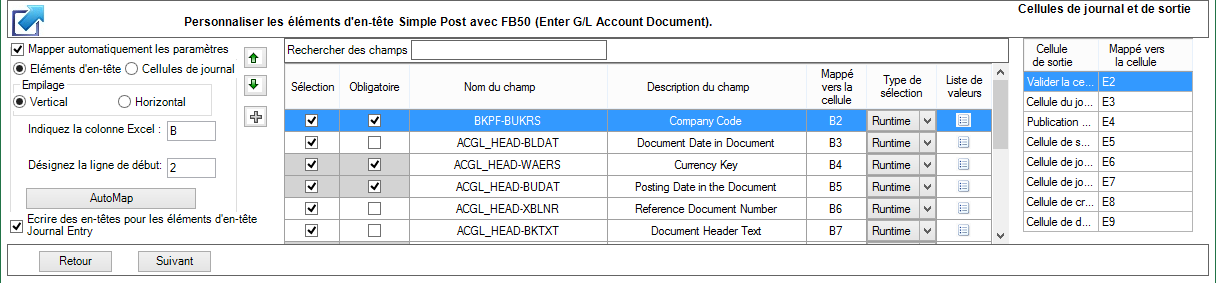
Exemple : les éléments d'en-tête pourraient être remappés de B2-B8 vers C2-C8 en utilisant cette fonction :
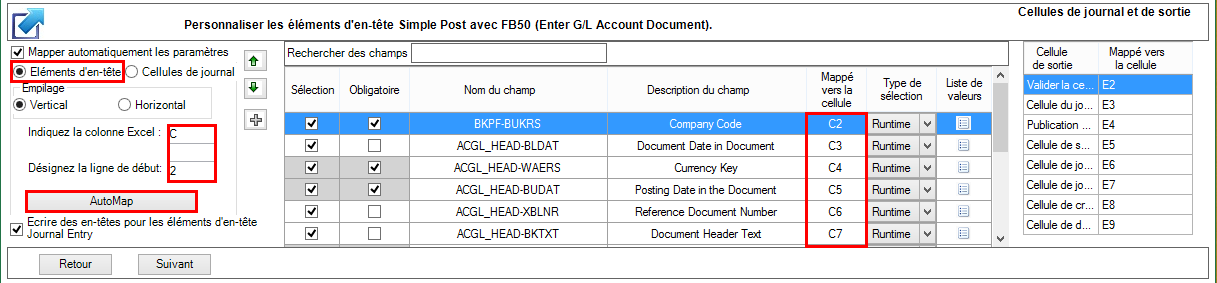
Remarque : si vous voulez écrire les descriptions de champ pour votre modèle, laissez la case Écrire en-tête cochée.
- Lorsque le mappage vous convient, cliquez sur Suivant. Dans l'écran suivant, vous pouvez modifier les champs de boucle.
- Supprimez les champs en désélectionnant la case à cocherSélection.
- Marquez ou démarquez les champs requis en utilisant la case à cocher Champs requis.
- Cochez la case Mappage auto et entrez une colonne de début et une ligne de début pour remapper tous les postes, puis cliquez sur Mappage auto.
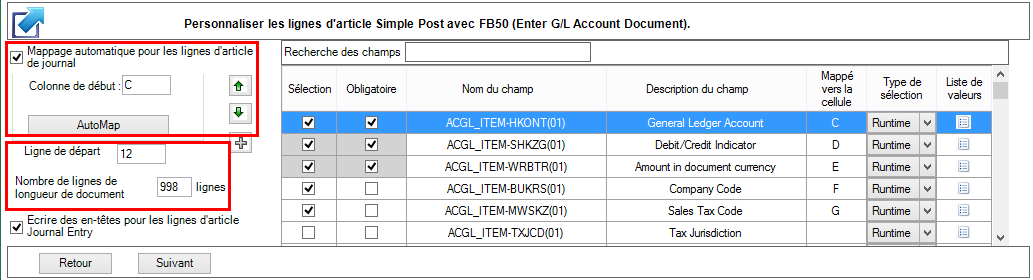
Vous pouvez également changer la colonne d'un seul champ en cliquant deux fois dans la cellule Mappage.
- Lorsque le mappage vous convient, cliquez sur Suivant.
- L'écran suivant contient l'aperçu de la boucle et les champs qu'elle contient. Vérifiez que la ligne de début dans l'écran précédent et la ligne de début pour la boucle sont identiques, puis cliquez sur Suivant.
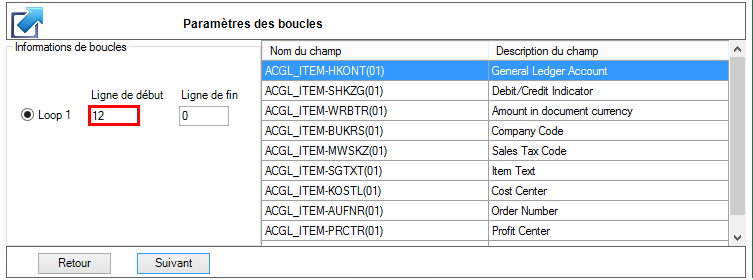
- Dans l'écran suivant, vous pouvez définir les options suivantes :
- Paramètre d'attachement auto de classeur : cochez cette case pour joindre automatiquement le classeur Journal Entry au document dans SAP.
- Paramètres Diviser un document et sélections de division de champ : utilisez cette fonction si vous disposerez de documents de plus de 998 lignes.

- Cliquez sur Publier.
- Une fenêtre d'information contextuelle demande de confirmer que vous souhaitez écrire le modèle dans le classeur.
- Si vous cliquez sur Oui, les détails d'en-tête et de boucle seront écrits dans le fichier Excel.
- Si vous cliquez sur Non, le modèle sera ajouté à la feuille de calcul, mais aucun champ ne sera écrit dans Excel. Utilisez cette option si la feuille de calcul contient un formatage que vous souhaitez conserver.
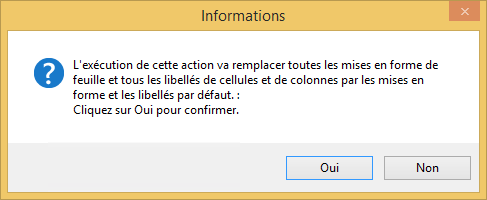
- Enregistrez le modèle avant de l'utiliser.
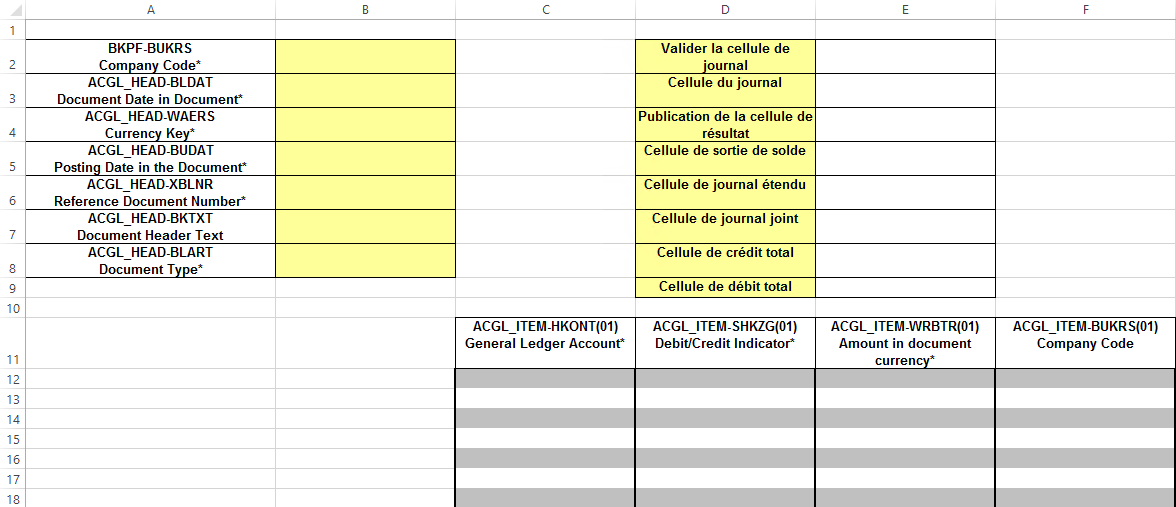
 Accueil
Accueil Aide sur le produit
Aide sur le produit Support
Support Imprimer
Imprimer Commentaires
Commentaires




 Back to top
Back to top Trademarks
Trademarks